Apple TV es un dispositivo de streaming que te permite ver contenido en tu televisor de forma fácil y conveniente. Una de las características más útiles de Apple TV es la capacidad de compartir la pantalla de tu dispositivo Apple con tu televisor. Esto te permite disfrutar de tus fotos, videos, presentaciones y más en una pantalla más grande y con una mejor calidad de imagen. En este artículo, te mostraremos cómo compartir pantalla con Apple TV en diferentes dispositivos y televisores inteligentes.
Compartir pantalla con Apple TV en televisores inteligentes
Si tienes un televisor inteligente compatible con Apple TV, puedes buscar la aplicación Apple TV en la pantalla de inicio o en la carpeta de aplicaciones de tu televisor. Si no tienes la aplicación instalada, es posible que debas descargarla desde la tienda de aplicaciones de tu televisor inteligente. Una vez que hayas encontrado la aplicación, ábrela e inicia sesión con tu Apple ID.
- En televisores Samsung, selecciona el ícono apps en la pantalla de inicio.
- En televisores LG, selecciona el ícono buscar o apps en la pantalla de inicio.
- En televisores Sony, asegúrate de que el software de tu televisor esté actualizado y sigue las instrucciones en el sitio de soporte de Sony.
- En televisores Panasonic, selecciona la aplicación Apple TV+ en la lista de aplicaciones.
- En televisores VIZIO, sigue las instrucciones en pantalla para descargar la aplicación Apple TV.
- En televisores HiSense, sigue las instrucciones detalladas en la sección correspondiente a tu modelo de TV.
- En televisores VIDAA, selecciona mis apps en la pantalla de inicio y luego elige app store . Busca apple tv y sigue las instrucciones en pantalla para descargar la aplicación.
Una vez que hayas descargado e instalado la aplicación Apple TV en tu televisor inteligente, selecciona la aplicación en la pantalla de inicio o en el hub de aplicaciones. Si se te solicita, inicia sesión con tu Apple ID. Recuerda que necesitarás un Apple ID para usar los servicios de la aplicación Apple TV. Si no tienes un Apple ID, puedes crear uno en el sitio web del Apple ID.
Compartir pantalla con Apple TV en dispositivos de streaming
Si tienes un dispositivo de streaming compatible con Apple TV, como Roku, Amazon Fire TV, Android TV o Google TV, también puedes compartir la pantalla de tu dispositivo Apple con tu televisor. A continuación, te mostramos cómo hacerlo en cada dispositivo:
En Roku:
- En la pantalla de inicio de tu Roku, elige buscar canales .
- Busca apple tv y sigue las instrucciones en pantalla para agregar la aplicación.
- Una vez que hayas agregado la aplicación, aparecerá en la sección de canales en la pantalla de inicio.
- Selecciona la aplicación Apple TV para abrirla y, si es necesario, inicia sesión con tu Apple ID.
En Amazon Fire TV:
- En la pantalla de inicio de tu Amazon Fire TV, elige buscar .
- Busca apple tv o usa la función de búsqueda de voz de Alexa para encontrar la aplicación.
- Elige la aplicación Apple TV en apps y juegos y selecciona obtener para descargarla.
- Una vez que la aplicación esté descargada, aparecerá en la sección apps y canales en la pantalla de inicio.
- Selecciona la aplicación Apple TV para abrirla y, si es necesario, inicia sesión con tu Apple ID.
En Android TV o Google TV:
- En la pantalla de inicio de tu dispositivo con Android TV o Google TV, selecciona buscar .
- Busca apple tv y sigue las instrucciones en pantalla para descargar e instalar la aplicación.
- Después de instalar la aplicación, podrás encontrarla en la pestaña apps o agregarla a tu lista de favoritos en la pantalla de inicio.
- Selecciona la aplicación Apple TV para abrirla y, si es necesario, inicia sesión con tu Apple ID.
Recuerda que en algunos dispositivos de streaming puede que no puedas realizar compras dentro de la aplicación Apple TV. Sin embargo, si inicias sesión con tu Apple ID, podrás acceder a todo el contenido al que te has suscrito o que has comprado o rentado con el mismo Apple ID desde otros dispositivos.
Usando la aplicación Apple TV
Una vez que hayas instalado la aplicación Apple TV en tu televisor o dispositivo de streaming, podrás comenzar a usarla para disfrutar de todo el contenido disponible. La aplicación Apple TV ofrece diferentes opciones, como buscar programas de TV y películas, explorar y disfrutar de Apple TV+, comprar o rentar contenido, acceder a tu biblioteca de contenido comprado y más.
Si tienes la aplicación Apple TV, puedes abrir la barra lateral y seleccionar opciones como buscar, inicio, apple tv+, mls season pass, tienda, biblioteca y canales. Cada una de estas opciones te permite acceder a diferentes funciones y contenido dentro de la aplicación.
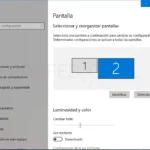 Cómo quitar duplicado de pantalla en html
Cómo quitar duplicado de pantalla en htmlSi tienes la aplicación Apple TV+, también podrás disfrutar de todo el contenido exclusivo de Apple TV+. Esta plataforma de streaming ofrece películas galardonadas, series, documentales, entretenimiento para niños y más. Puedes explorar el contenido disponible y comenzar a verlo en tu televisor.
Consultas habituales sobre compartir pantalla con Apple TV
A continuación, respondemos algunas consultas habituales sobre cómo compartir pantalla con Apple TV:
¿Puedo compartir la pantalla de mi iPhone o iPad con Apple TV?
Sí, puedes compartir la pantalla de tu iPhone o iPad con Apple TV utilizando la función AirPlay. Para hacerlo, asegúrate de que tu dispositivo iOS y tu Apple TV estén conectados a la misma red Wi-Fi. Luego, desliza hacia arriba desde la parte inferior de la pantalla de tu dispositivo iOS para abrir el Centro de Control y selecciona la opción de duplicar la pantalla en tu Apple TV.
¿Necesito un Apple TV para compartir pantalla con mi televisor?
No necesariamente. Si tienes un televisor inteligente compatible con Apple TV, puedes descargar la aplicación Apple TV en tu televisor y compartir la pantalla de tu dispositivo Apple directamente en tu televisor. También puedes utilizar dispositivos de streaming compatibles, como Roku, Amazon Fire TV, Android TV o Google TV, para compartir la pantalla de tu dispositivo Apple en tu televisor.
¿Puedo compartir la pantalla de mi Mac con Apple TV?
Sí, puedes compartir la pantalla de tu Mac con Apple TV utilizando la función AirPlay. Asegúrate de que tu Mac y tu Apple TV estén conectados a la misma red Wi-Fi. Luego, haz clic en el ícono de AirPlay en la barra de menú de tu Mac y selecciona tu Apple TV en la lista de dispositivos disponibles. Tu Mac se duplicará en tu televisor a través de Apple TV.
¿Puedo compartir la pantalla de mi dispositivo Android con Apple TV?
No, la función de compartir pantalla con Apple TV está diseñada principalmente para dispositivos Apple, como iPhone, iPad y Mac. Sin embargo, si tienes un televisor inteligente con Android TV, puedes descargar la aplicación Apple TV en tu televisor y acceder al contenido de Apple TV+ y otros servicios de Apple. Ten en cuenta que no podrás compartir la pantalla de tu dispositivo Android directamente con Apple TV.
Compartir la pantalla con Apple TV es una excelente manera de disfrutar de todo el contenido de tus dispositivos Apple en tu televisor. Ya sea que tengas un televisor inteligente compatible con Apple TV o utilices un dispositivo de streaming compatible, como Roku, Amazon Fire TV, Android TV o Google TV, podrás acceder a la aplicación Apple TV y compartir la pantalla de tu dispositivo. Sigue las instrucciones proporcionadas en este artículo y comienza a disfrutar de una experiencia de visualización más grande y mejor.
 Cómo saber la pantalla de mi celular
Cómo saber la pantalla de mi celularAmplía tu conocimiento sobre Cómo compartir pantalla con apple tv en diferentes dispositivos y televisores inteligentes analizando otros increíbles artículos disponibles en la categoría Pantallas.

